Ha a CapCutot használja videószerkesztési projektekhez, akkor előfordulhat, hogy az alkalmazás nem működik. Szerencsére a CapCut problémák megoldása általában viszonylag egyszerű. Az alkalmazás kijavítása után azonnal folytathatja a TikTok, a YouTube és más neves közösségi média webhelyek tartalmának szerkesztését.

Ez a cikk elmagyarázza, miért nem működik a CapCut, és néhány praktikus megoldást kínál a problémára.
Ez a cikk segít kideríteni, miért hibásodott meg a CapCut, és elmagyarázza, hogyan javíthatja ki.
Okok, amelyek miatt nem tud bejelentkezni a CapCut videószerkesztő alkalmazásba
Előfordulhat, hogy a CapCut nem működik a következő okok miatt:
- Szerver túlterhelés –. Mivel az alkalmazás ingyenes, több mint 500 millió felhasználót vonzott. Sokan próbálják egyszerre betölteni a CapCut-ot, ami potenciálisan a szerver túlterhelését okozhatja. Ha megpróbál bejelentkezni CapCut-fiókjába, amikor a szerverek nem működnek, akkor egy üzenetet kaphat, amely felszólítja, hogy próbálkozzon újra később.
- Technikai problémák – Alternatív megoldásként a CapCut platform nem fog működni a szerver karbantartása közben, vagy amikor az alkalmazásfejlesztők tesztek futtatását tervezik. Ismét hibaüzenetet kaphat, vagy a rendszer összeomolhat minden egyes bejelentkezési kísérletnél.
- Hozzáférhetetlenség – A CapCut nem érhető el minden országban. Ha olyan helyre utazott, ahol az alkalmazás nem működik, nem tud bejelentkezni VPN (virtuális magánhálózat) nélkül.
- Lassú Wi-Fi- és internetkapcsolat – Néhány CapCut bejelentkezési hiba az eszközéből vagy viselkedéséből ered. Először is, a Wi-Fi hálózat túl lassú lehet az alkalmazás bejelentkezési oldalának megnyitásához. Lehet, hogy befejezte az internetcsomagokat, és megszakadt a kapcsolat.
- A szolgáltatási feltételek megsértése – Ha megszegte a CapCut használati feltételeit, előfordulhat, hogy törölt vagy felfüggesztett fiókba jelentkezik be.
- Az alkalmazás nem települt megfelelően – Végül valószínűleg helytelenül telepítette a CapCut alkalmazást az okostelefonjára. Ellenőrizze, hogy van-e elegendő tárhelye a telefonján a CapCut telepítéséhez.
Hogyan lehet megoldani a CapCut nem működő problémáját
Íme a leggyakoribb okok, amelyek miatt a CapCut nem működik.
Betöltési hiba
Betöltési hiba léphet fel, amikor megpróbál bejelentkezni vagy megnyitni az alkalmazás funkcióit a fiókjából. Mint említettük, a CapCut számos felhasználó miatt hajlamos a szerver leállására. Várjon egy kicsit, hátha a szerverek javulnak. A CapCut szerverek alig tartanak órákat a leállás utáni helyreállításhoz. Alternatív megoldásként nyissa meg a CapCut Twitter oldalt, és ellenőrizze, hogy van-e folyamatban lévő szerverprobléma.
Fekete képernyő
Egyes CapCut-felhasználók fekete képernyőt kapnak, amikor betöltik az alkalmazást mobileszközükre. Ez gyakori az első felhasználóknál. Az alkalmazás simán betöltődik, de fekete képernyővé válik.
A fekete képernyő előfordulhat az eszközzel kapcsolatos probléma miatt. Lehet, hogy több alkalmazás fut a háttérben, vagy túl sok alkalmazást nyitott meg.
Ezt úgy oldhatja meg, hogy bezárja az Ön által használt és a háttérben futó alkalmazásokat. Nyissa meg újra a CapCut alkalmazást, és ellenőrizze, hogy eltűnt-e a fekete képernyő. Ha továbbra is fennáll, indítsa újra a telefont, és nyissa meg újra a CapCut alkalmazást. Most már jól kell működnie. Ha nem, akkor az alkalmazásszoftver lehet a probléma gyökere. Tehát távolítsa el a CapCut alkalmazást, és telepítse újra.
Bejelentkezési hiba
Ha bejelentkezési hibaüzenetet kap, az azt jelenti, hogy egyáltalán nem tud hozzáférni fiókjához. A hiba oka rossz felhasználónév vagy jelszó megadása. Ha elfelejtette jelszavát, állítsa vissza, és próbáljon meg újra bejelentkezni. Ezenkívül próbálja meg megnyitni fiókját mobiltelefonszámával.
A CapCutba Gmail-fiókján, Facebookon vagy YouTube-on keresztül is bejelentkezhet. Ügyeljen arra, hogy emlékezzen ezeknek a webhelyeknek a bejelentkezési adataira, különben ez a módszer sikertelen lesz. Végül ellenőrizze, hogy fiókja továbbra is aktív-e. A CapCut megszüntetheti vagy kitilthatja fiókját nem megfelelő viselkedés miatt. Olvassa el a bejelentkezési hibát, hogy megtudja, fiókját felfüggesztették vagy törölték.
A Capcut nem települ
Ha nem tudja telepíteni a CapCut alkalmazást, a probléma az internetkapcsolatban lehet. Ellenőrizze, hogy van-e aktív Wi-Fi kapcsolat. Ha nem csatlakozik, kapcsolja be a Wi-Fi-t vagy az útválasztót. Fejezze be a telepítést később, ha az internetkapcsolat sebessége alacsony. Ha az alkalmazás még mindig nem telepíthető, ellenőrizze a telefon belső tárhelyét vagy az SD-kártyát, hogy van-e elég hely az alkalmazás számára.
Törölje a felesleges fájlokat és alkalmazásokat, hogy helyet szabadítson fel a CapCut számára. Ellenőrizze, hogy az alkalmazás kompatibilis-e az eszközzel. Ha Android vagy iOS verziója nem támogatja a CapCut alkalmazást, a telepítés nem fog működni.
Nem kaphat CapCut-értesítéseket
Ha nem kap értesítést, a probléma a CapCut-ban van. Nyissa meg az Értesítések beállításait, és ellenőrizze, hogy engedélyezte-e azokat. Ha engedélyezve van, ellenőrizze az értesítési hangokat. Lehet, hogy véletlenül elnémította az alkalmazás hangjait. Így hangjelzés nélkül kap értesítéseket.
A legtöbb CapCut hiba kijavításának négy módja
Négy technikát használhat a legtöbb CapCut hiba kijavításához.
Törölje a gyorsítótárat és a felhasználói adatokat
Ha a CapCut súlyos műszaki problémái vannak, törölheti azt és az alkalmazásban tárolt adatokat. Ezt követően frissítheti és újra telepítheti az alkalmazást. A gyorsítótár törléséhez használja a telefon beállításait.
Távolítsa el és telepítse újra az alkalmazást
Távolítsa el a szoftvert a készülékről. Nyissa meg az alkalmazásboltot, töltse le a CapCut alkalmazást, és telepítse újra. Miután megnyitja az alkalmazást, jól fog működni.
Frissítse az alkalmazást
Egy másik megközelítés az alkalmazás frissítése. Nyissa meg az alkalmazásboltját, és töltse le az aktuális szoftververziót. Az alkalmazás telepítése után előfordulhat, hogy már nem tapasztalja a korábbi hibát.
Törlés és újraindítás
A harmadik lehetőség a következőket tartalmazza:
- A törlés után hamarosan indítsa újra az eszközt.
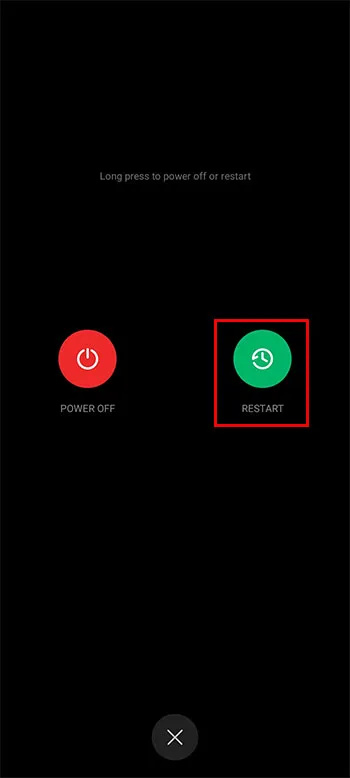
- Kapcsolja be újra, és keresse fel a Play Áruházat a legújabb szoftververzió beszerzéséhez.
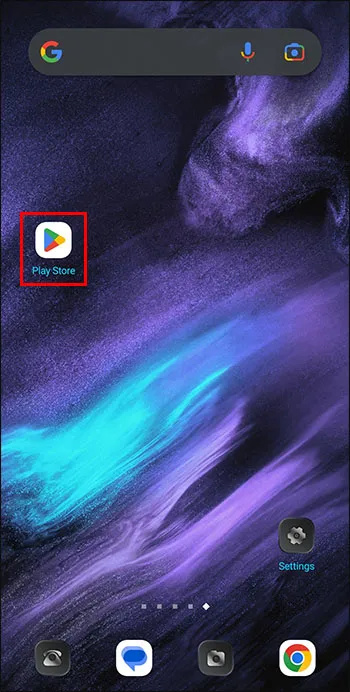
- Töltse le vagy telepítse a legújabb frissítéseket, és kapcsolja ki a telefont.
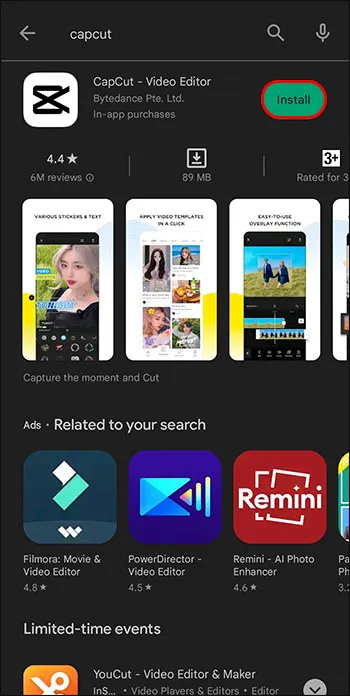
- Amikor újra bekapcsolja, töltse le és telepítse az alkalmazást. Tegye ezt, ha az internet sebessége gyors, hogy elkerülje a fennakadásokat.
Szerezzen VPN-t
Ha nem tudja használni a CapCut-ot országában vagy úticéljában, a legjobb megoldás egy VPN-szolgáltatás. Ez egy olyan szoftver, amely elrejti a számítógép IP-címét. Röviden: olyan IP-címet kell választania, amely abban az országban van, ahol a CapCut működik. Így használhatja a CapCutot VPN-nel:
- Válassza ki a legjobb VPN-t. Számos népszerű VPN-cég létezik, köztük Hide My Ass , PureVPN , NordVPN stb.
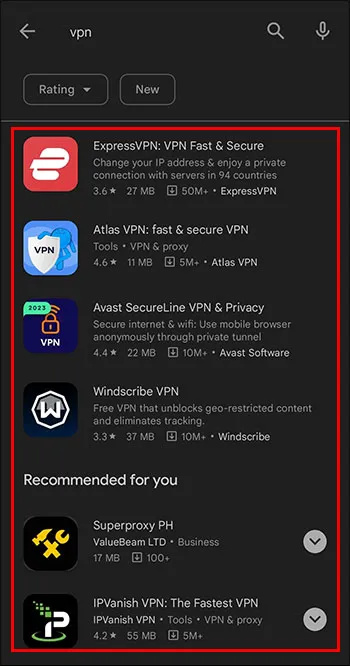
- Töltse le vagy telepítse kedvenc VPN-alkalmazását mobileszközére, és telepítse.
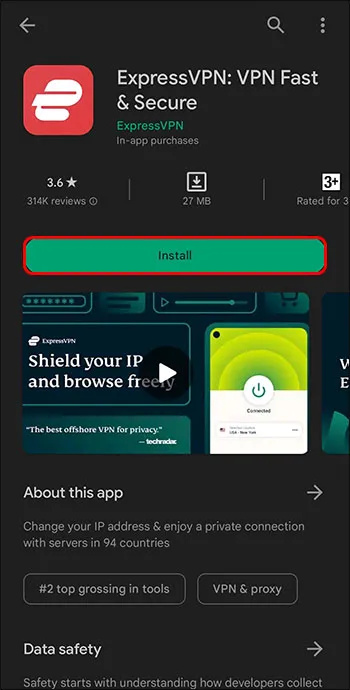
- Indítsa el a VPN alkalmazást, és csatlakozzon a legközelebbi szerverhez. Győződjön meg arról, hogy a szerver olyan országban van, ahol a CapCut működik.
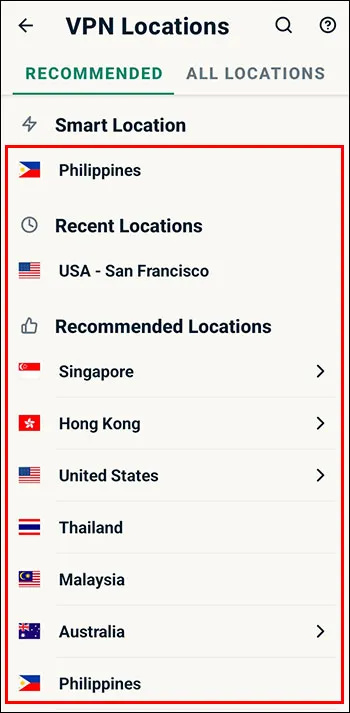
- Erőszakkal zárja be a CapCut alkalmazást, majd nyissa meg újra. Most korlátozás nélkül böngésszen a CapCut alkalmazás funkciói között.
GYIK
Mi a teendő, ha a CapCut audio nem működik?
Ha alkalmazásod hangfunkciója nem működik, annak két lehetséges oka lehet. Először is, a telefon hangereje túl alacsony lehet, vagy a hangszórókkal lehet probléma. Másodszor, előfordulhat, hogy az alkalmazás hangbeállításai ki vannak kapcsolva. Tehát növelje a telefon hangerejét, és használjon fejhallgatót, ha a hangszórói hibásak. Ellenőrizze a CapCut hangbeállításait, például az értesítési hangokat, és engedélyezze azokat.
hogyan lehet a repülõgépeket profi módon kidobni
Hogyan ellenőrizhető, hogy a CapCut szerverek leálltak-e?
Az első lépés a CapCut legaktívabb közösségi oldalainak felkeresése. Ezután ellenőrizze, hogy a CapCut üzenetet küld-e a szerver folyamatos karbantartásáról. Egy másik megoldás az, hogy ehhez a munkához egy dedikált eszközt használunk, beleértve az erre vonatkozót is webhely .
Javítsa meg CapCutját
A CapCut alkalmazás számos okból leállhat. Talán a számos videókészítő, aki naponta használja, túlterheli a szervereket. Alternatív megoldásként előfordulhat, hogy az Ön részéről felmerülő technikai problémák. Ha nem tudja feloldani fiókja zárolását, miután minden itt javasolt javaslatot kipróbált, lépjen kapcsolatba a CapCut ügyfélszolgálatával. Egy ügyfélszolgálati munkatárs elhárítja a problémát, és felajánlja a legmegfelelőbb megoldásokat.
Leállt valaha a CapCut az Ön számára? Eljutottál a probléma mélyére? Tudassa velünk az alábbi megjegyzések részben.









